Excel让图片跟着单元格移动的方法
时间:2023-05-24 09:47:30作者:极光下载站人气:2785
很多小伙伴在编辑表格文档的时候都会选择使用excel出现,因为Excel中的各种功能可以帮助我们提高表格文档的编辑效率。在Excel中我们可以在插入工具的子工具栏中找到图片、图表、表格等各种内容,可以轻松完成表格内容的添加。在表格中插入图片之后,如果我们想要让图片跟随着单元格进行大小以及位置的调整,我们可以在设置图片格式的窗格中打开属性选项,然后勾选“随单元格改变位置和大小”选项即可。有的小伙伴可能不清楚具体的操作方法,接下来小编就来和大家分享一下Excel让图片跟着单元格移动的方法。
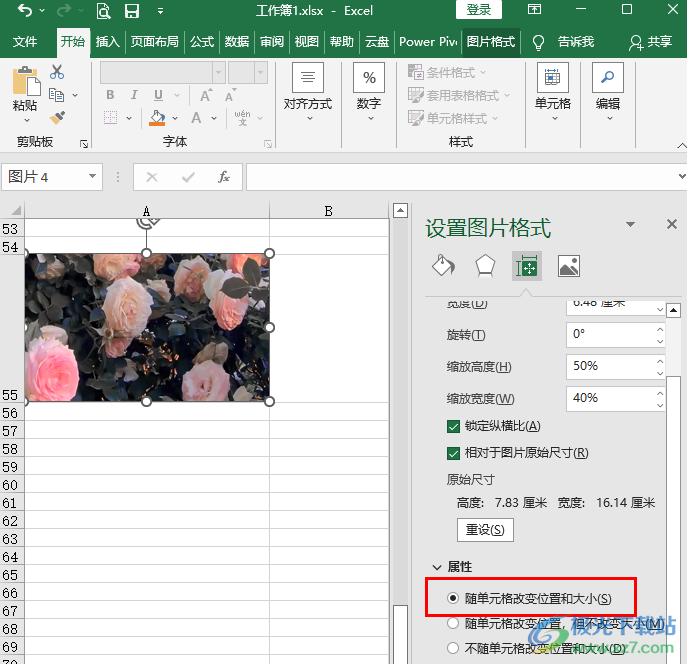
方法步骤
1、第一步,我们在电脑中找到需要进行编辑的表格文档,右键单击该文档,然后在菜单列表中先点击“打开方式”选项,再在子菜单列表中点击“Excel”选项
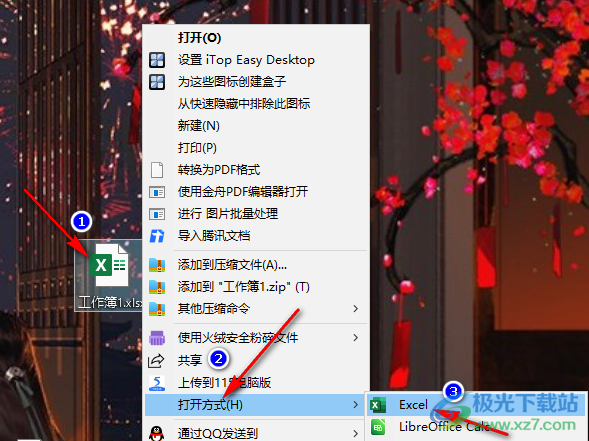
2、第二步,进入Excel页面之后,我们在工具栏中打开“插入”工具,然后在下拉列表中点击“图片”选项,接着在下拉列表中选择“此设备”选项
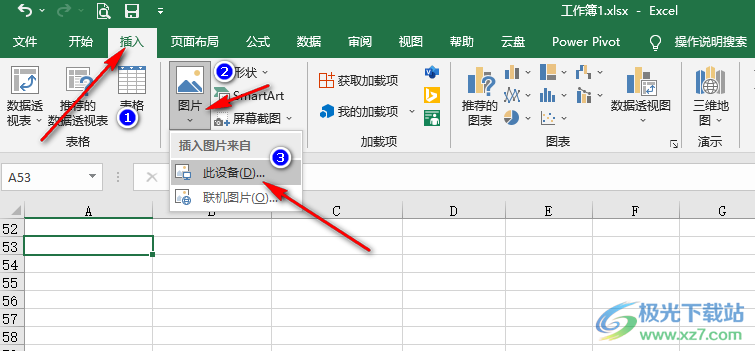
3、第三步,进入文件夹页面之后,我们找到自己需要的图片,然后点击“插入”选项
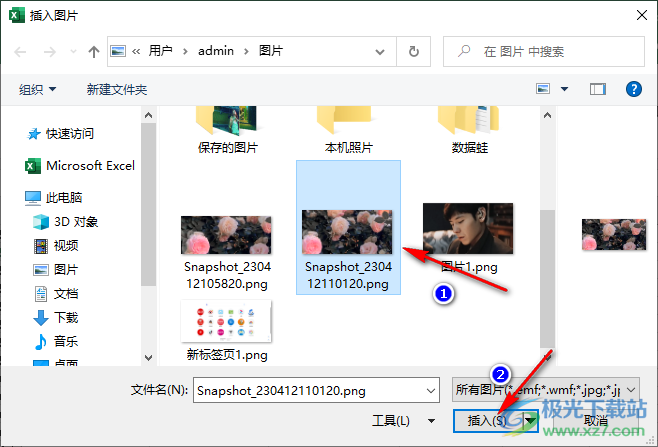
4、第四步,插入图片之后,我们调整图片和单元格的大小,将图片放入单元格中,然后右键单击图片并选择“设置图片格式”选项
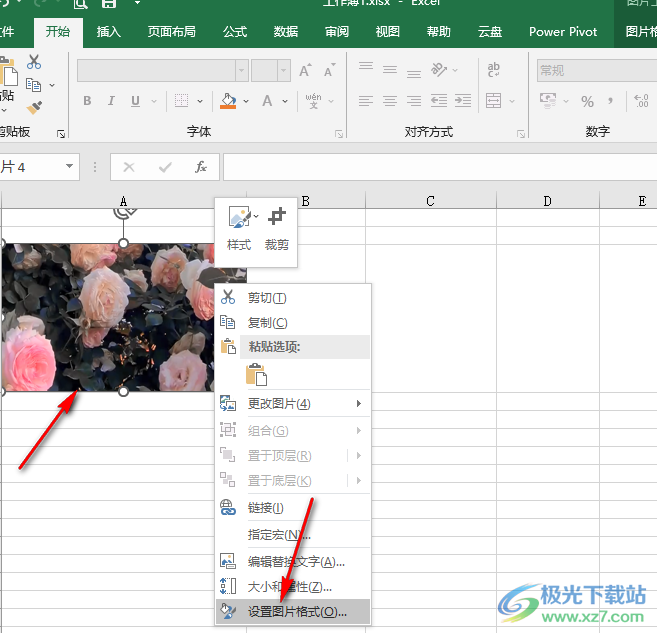
5、第五步,打开“设置图片格式”窗格之后,我们在右侧的窗格中先打开“大小与属性”选项,再打开“属性”选项,最后在下拉列表中点击“随单元格改变位置和大小”选项即可
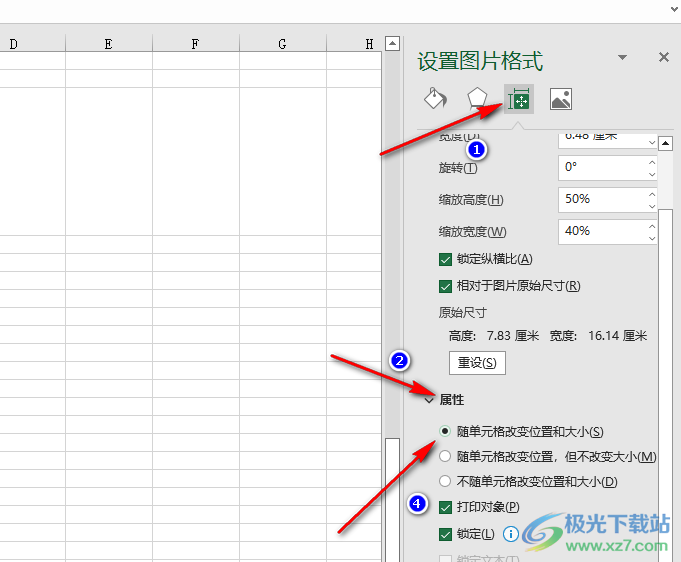
以上就是小编整理总结出的关于Excel让图片跟着单元格移动的方法,我们在Excel中插入一张图片并将其放入单元格中,接着右键单击图片选择“设置图片格式”选项,在设置图片格式的窗格中,我们在“大小与属性”的“属性”下拉列表中点击“随单元格改变位置和大小”选项即可,感兴趣的小伙伴快去试试吧。

大小:60.68 MB版本:1.1.2.0环境:WinXP, Win7, Win10
- 进入下载
相关推荐
相关下载
热门阅览
- 1百度网盘分享密码暴力破解方法,怎么破解百度网盘加密链接
- 2keyshot6破解安装步骤-keyshot6破解安装教程
- 3apktool手机版使用教程-apktool使用方法
- 4mac版steam怎么设置中文 steam mac版设置中文教程
- 5抖音推荐怎么设置页面?抖音推荐界面重新设置教程
- 6电脑怎么开启VT 如何开启VT的详细教程!
- 7掌上英雄联盟怎么注销账号?掌上英雄联盟怎么退出登录
- 8rar文件怎么打开?如何打开rar格式文件
- 9掌上wegame怎么查别人战绩?掌上wegame怎么看别人英雄联盟战绩
- 10qq邮箱格式怎么写?qq邮箱格式是什么样的以及注册英文邮箱的方法
- 11怎么安装会声会影x7?会声会影x7安装教程
- 12Word文档中轻松实现两行对齐?word文档两行文字怎么对齐?
网友评论